PR-复古风滤镜的调色-滤镜使用课程04图文教程发布时间:2022年10月17日 08:01
虎课网为您提供字体设计版块下的PR-复古风滤镜的调色-滤镜使用课程04图文教程,本篇教程使用软件为PR(CC2020),难度等级为初级练习,下面开始学习这节课的内容吧!
本节课讲解【PR】-【滤镜使用课程】-【复古风滤镜的调色】,同学们可以在视频下方评论区进行留言,老师会根据你们的问题进行回复,作业也可以在评论区进行提交。
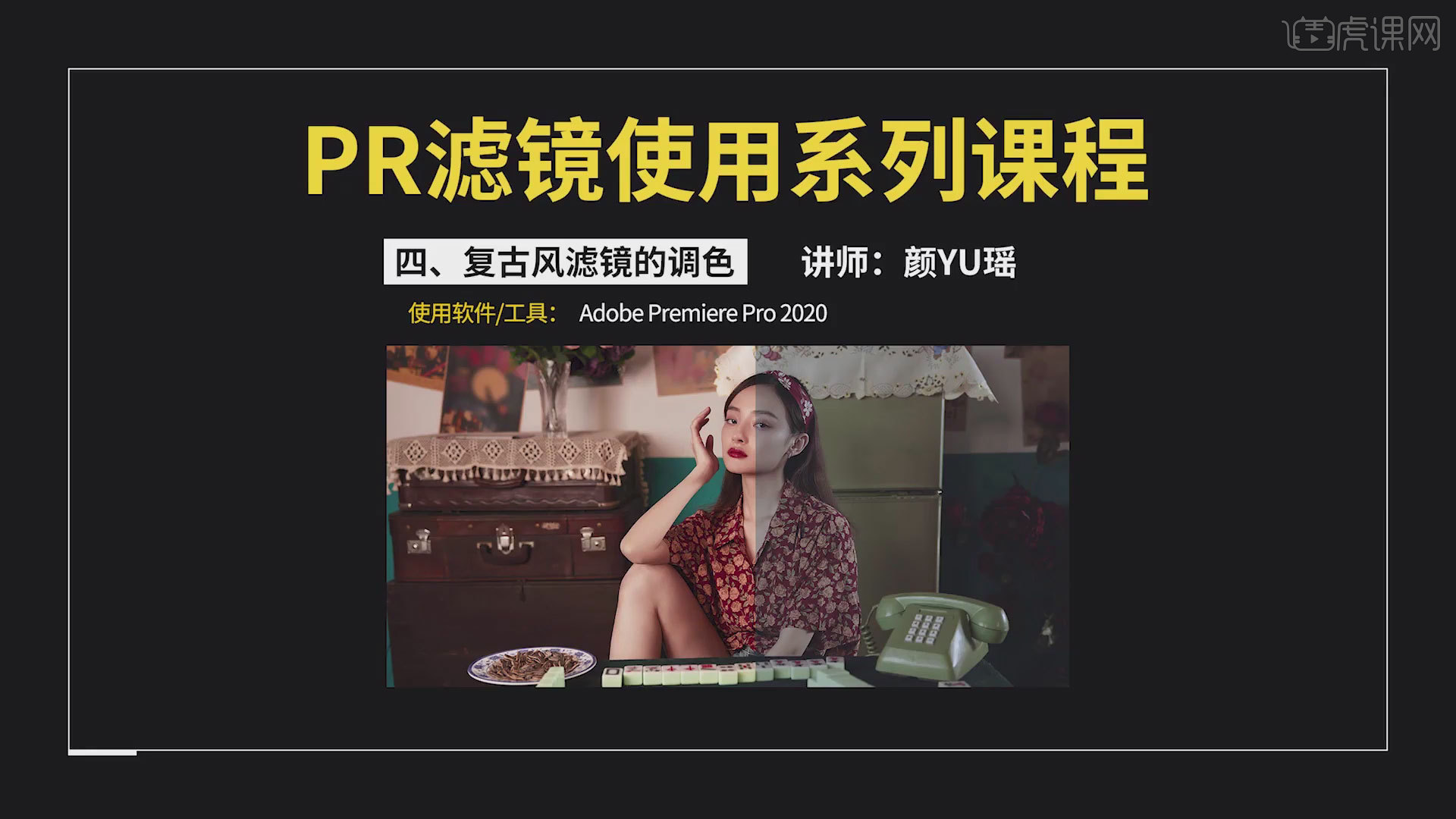
【课程重点】①、掌握视频颜色的还原,②、掌握滤镜的使用,使用软件:【Adobe Premirere Pro 2020】。
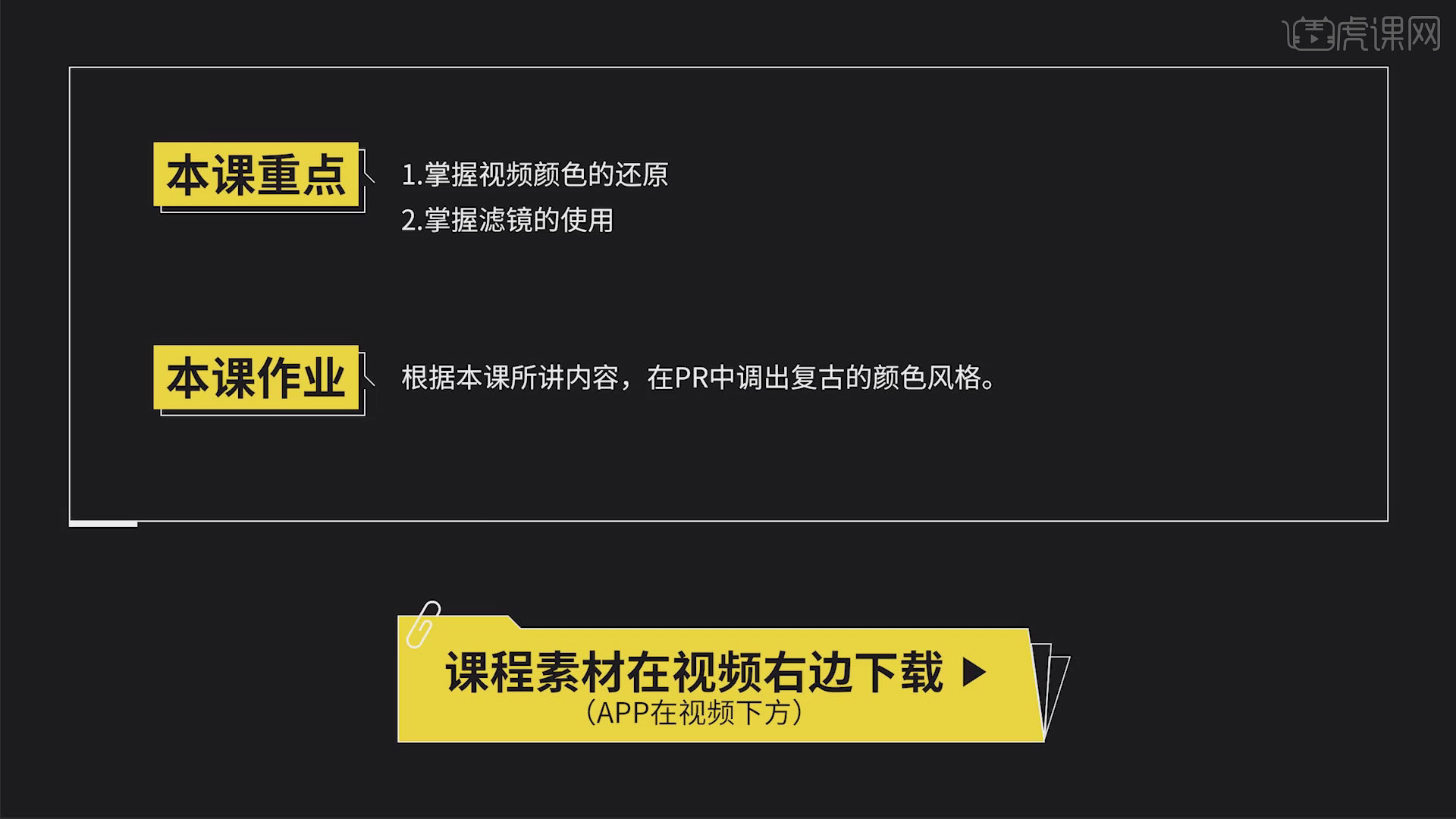
那我们开始今天的教程吧。
1.【复古风】特点:强烈的颜色色彩,比较有年代和故事感,偏【深棕色】、大红大花的组合,曝光高调、色彩浓厚,带有情绪和怀旧感,色彩奔放暖色调为主。

2.饱和度偏高、【明度偏低】,杂乱古旧的背景表现氛围,打开【PR】-点击【文件】-【新建】-【项目】。
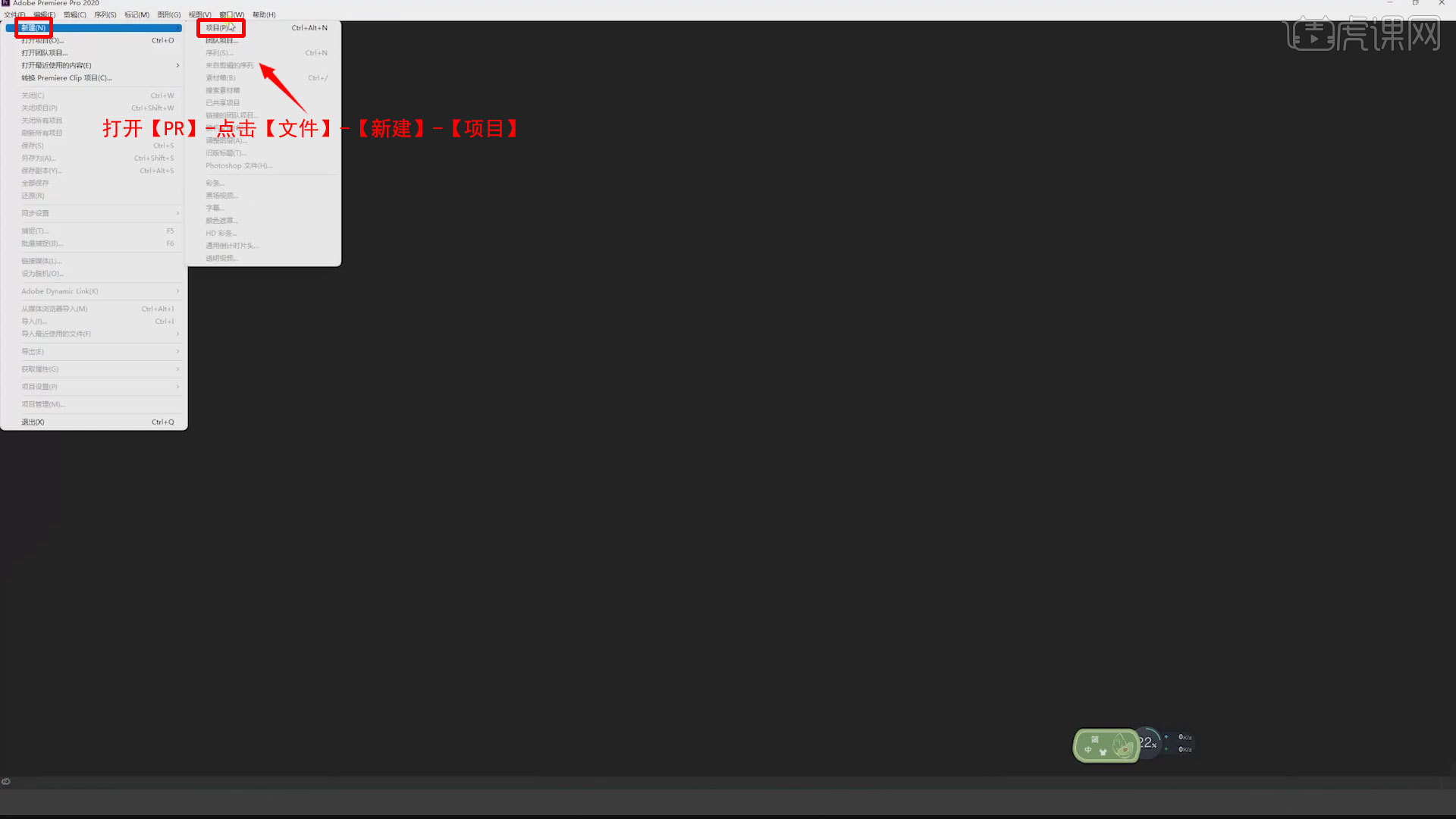
3.点击【浏览】-拖拽素材-导入【项目】,【PR】可以调视频也可以调照片,将【照片】添加到【时间轴】。
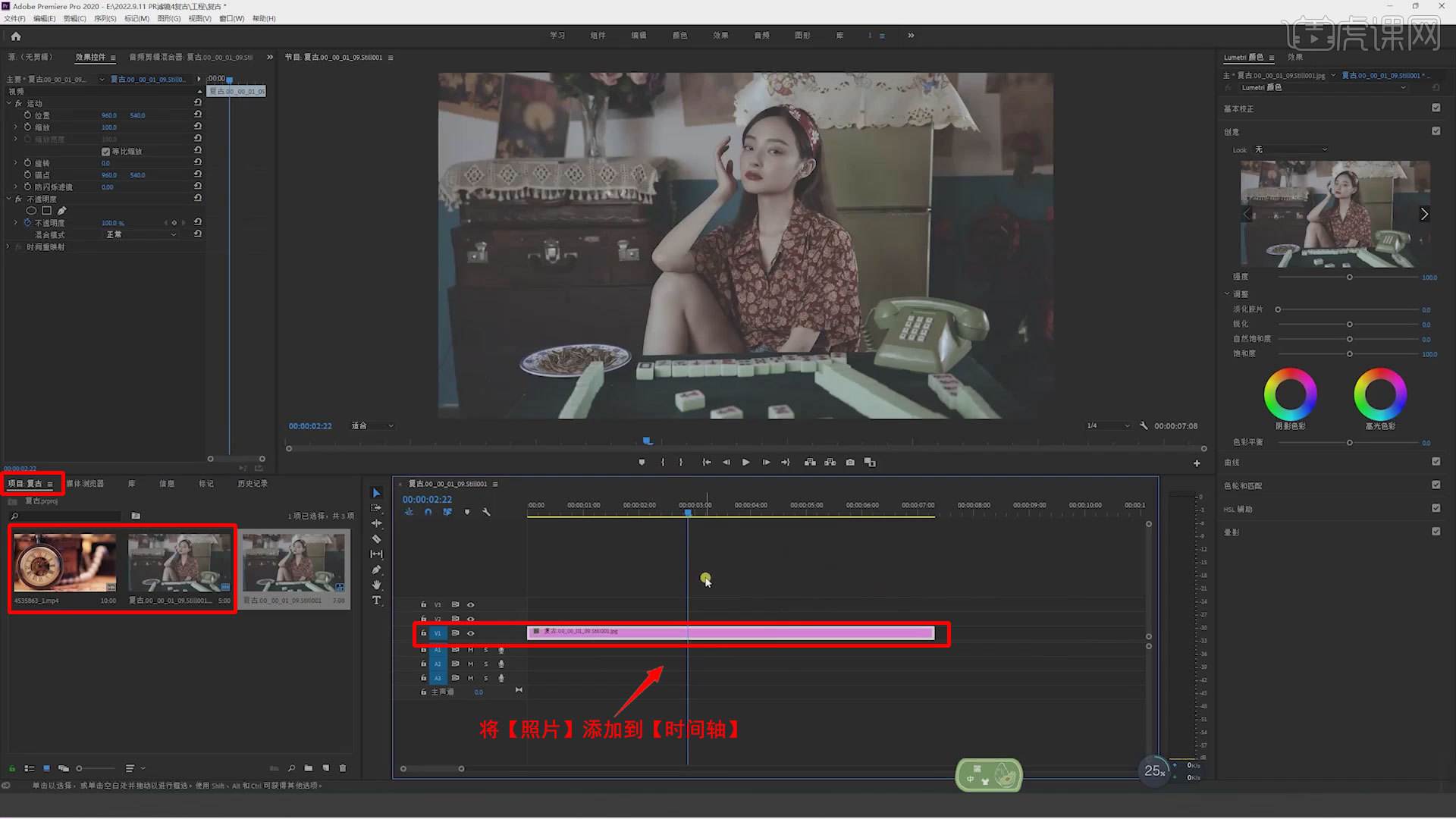
4.选择【白平衡选择器】吸取画面【白色区域】,增加【对比度】,将颜色还原到正常肉眼看到的颜色,点击【新建项目】-【调整图层】。

5.将新建图层放置在图片时间轴的上方,添加【滤镜】-【Look】-【FGHY】-调整【强度/饱和度】,白平衡的【色温】。

6.增加【锐化】可以调整视频【清晰度】,添加完【滤镜图层】一定要手动调整参数到理想效果。

7.关掉【颜色还原】,勾选【眼睛图标】显示关闭查看效果,将【怀表视频素材】拖拽进入【时间轴】,打开【老旧视频划痕效果】素材。

8.将【老旧视频划痕效果】素材拖拽进【项目】-将效果放置在视频时间轴上方,点击【效果控件】-选择视频【混合模式】选择【柔光】。

9.视频颜色天浅调整【效果控件】的【不透明度】,点击【蓝色图标】,调整不透明度,还是不行再调整右侧面板的【白平衡】参数。

10.【曝光和白色】稍微降一点,调整到想要的效果,添加完【滤镜图层】一定要手动调整想要的效果。

11.【课程重点】①、掌握视频颜色的还原,②、掌握滤镜的使用,③、掌握复古风格颜色运用的场景。

12.本节课的课程内容就结束了,学完本课内容后,课下同学们也可以跟着视频操作练习,视频下方评论区留言或者提交作业。

以上就是PR-复古风滤镜的调色-滤镜使用课程04图文教程的全部内容了,你也可以点击下方的视频教程链接查看本节课的视频教程内容,虎课网每天可以免费学一课,千万不要错过哦!














